华硕电脑连不上wifi该怎么解决? 华硕电脑连不上wifi该如何处理?
时间:2017-07-04 来源:互联网 浏览量:
今天给大家带来华硕电脑连不上wifi该怎么解决?,华硕电脑连不上wifi该如何处理?,,让您轻松解决问题。
可能还有些网友对于华硕电脑连不上wifi的问题不太了解,那么下面就由学习啦小编给你们介绍华硕电脑连不上wifi的原因及解决方法吧,希望能帮到大家哦!
华硕电脑连不上wifi的解决方法一:
鼠标右键我的电脑(计算机,win8里叫这台电脑),然后再点击管理。
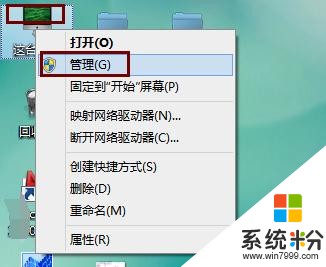
进入管理列表后,点击服务和应用程序,在点击里面的服务。在服务中找到WLAN AutoConfig ,把这个服务改为自动,并且点击左上角的重启动即可。
此法一般可解决wifi服务因错误导致无法启动。
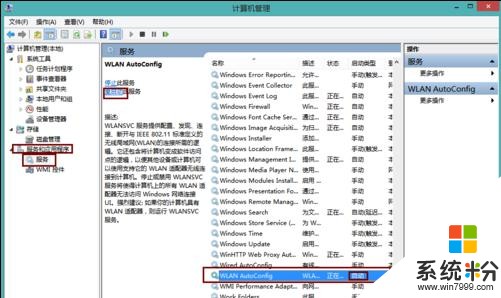
华硕电脑连不上wifi的解决方法二:
浏览器输入192.168.0.1或者192.168.1.1(路由器默认的地址不同),输入密码登入。
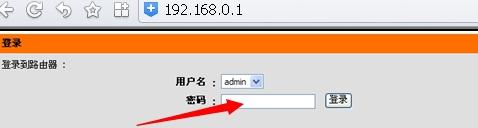
在“无线设置”界面,选择“手动设置无线网络”。
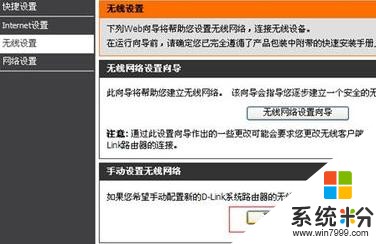
如果当前设置为固定信道,那么变更为“启用自动信道选择”,在后面打钩。

如果当前设置的为自动信道,那么变更为固定信道,取消“启用自动信道选择”,在“无线信道”里面尝试几个信道试试。只要能够连上笔记本,再改为自动信道。
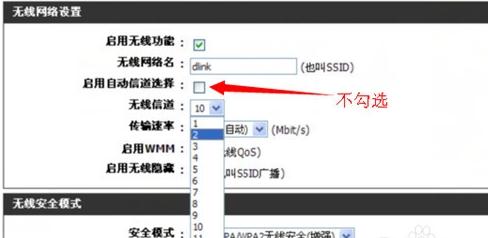
看过“华硕电脑连不上wifi该怎么办”的人还看了:
1.华硕笔记本连不了wifi怎么解决
2.华硕笔记本连不上wifi该怎么办
3.华硕笔记本连不上wifi怎么办
4.华硕笔记本连接不上wifi怎么办
5.华硕笔记本连不上wifi如何解决
6.华硕笔记本电脑不能连wifi怎么办
以上就是华硕电脑连不上wifi该怎么解决?,华硕电脑连不上wifi该如何处理?,教程,希望本文中能帮您解决问题。
相关教程
- ·华硕主板怎么连接wifi 华硕电脑连接WiFi的步骤
- ·小米平板电脑连不上wifi怎么解决 小米平板电脑连不上wifi怎么处理
- ·iPhone5连不上wifi如何处理 iPhone5连不上wifi的解决方法
- ·ipad连不上无线wifi怎么解决 ipad连不上无线wifi怎么办 怎么解决ipad连不上无线wifi ipad连不上无线wifi怎么处理
- ·华硕电脑怎么投屏到小米电视 如何在客厅中连接华硕电脑和小米电视
- ·华硕TF300平板电脑怎样连接电脑 华硕TF300平板电脑连接电脑的方法
- ·戴尔笔记本怎么设置启动项 Dell电脑如何在Bios中设置启动项
- ·xls日期格式修改 Excel表格中日期格式修改教程
- ·苹果13电源键怎么设置关机 苹果13电源键关机步骤
- ·word表格内自动换行 Word文档表格单元格自动换行设置方法
电脑软件热门教程
- 1 给U盘等移动存储设备添加写保护功能的办法 怎么给U盘等移动存储设备添加写保护功能
- 2 更换手机桌面壁纸的方法 如何在手机上更换桌面壁纸
- 3 怎样把word文档转换成PDF文件? 把word文档转换成PDF文件的方法有哪些?
- 4电脑文本文档怎么改格式 电脑文本如何调整格式
- 5求华为手机恢复官方系统固件教程 华为手机恢复系统怎么做
- 6如何解决户户通出现“E04对不起该频道未授权” 解决户户通出现“E04对不起该频道未授权”的方法
- 7监控硬盘资料被覆盖怎样恢复 监控硬盘资料被覆盖恢复的方法有哪些
- 8Win 7 怎样关闭屏幕右下角大小写和数字键提示? Win 7 关闭屏幕右下角大小写和数字键提示的方法有哪些?
- 9电脑怎么删除鲁大师 鲁大师怎么卸载干净的步骤
- 10怎么保护BarTender中的文档 如何保护BarTender中的文档
